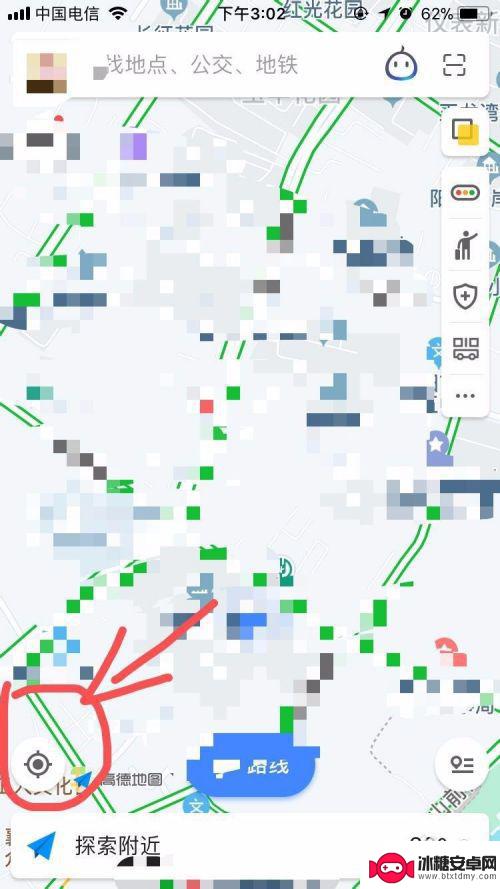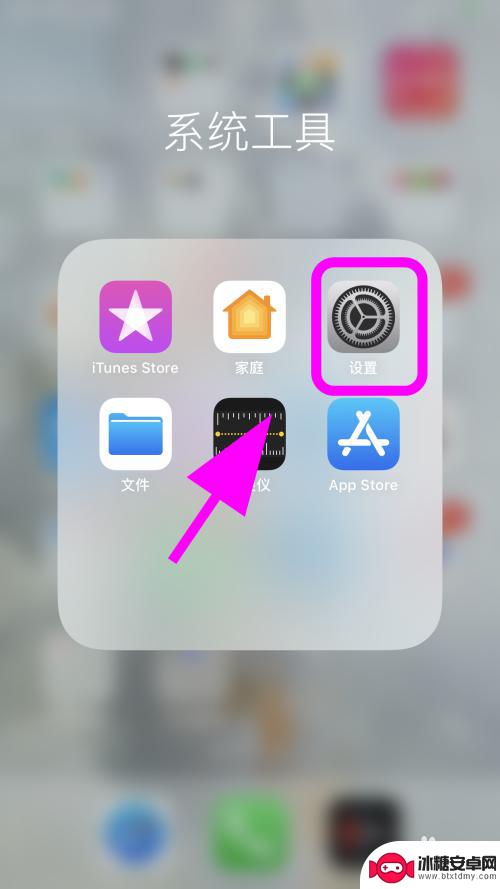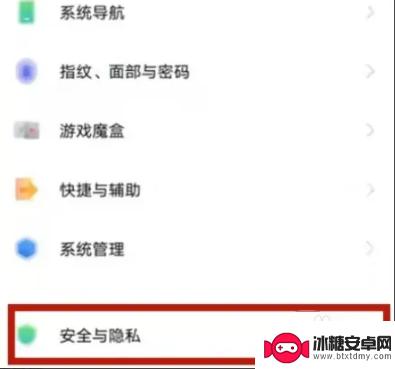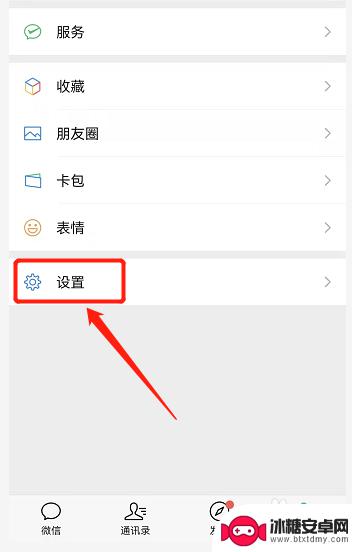苹果手机短信怎么发送位置 iMessage如何共享位置
随着科技的发展,苹果手机的iMessage功能也越来越智能化和便捷化,其中苹果手机短信发送位置和共享位置功能成为了用户们日常生活中的必备工具。通过简单的操作,我们可以在与朋友聊天时发送当前位置,或者共享自己的位置信息,方便对方了解我们的具体位置,增加沟通的便利性和效率。这些功能不仅使我们的生活更加便捷,也提高了我们的安全性和交流效率。
iMessage如何共享位置
具体步骤:
1.首先打开iMessage信息的聊天界面,点击下图所示的红框内箭头。
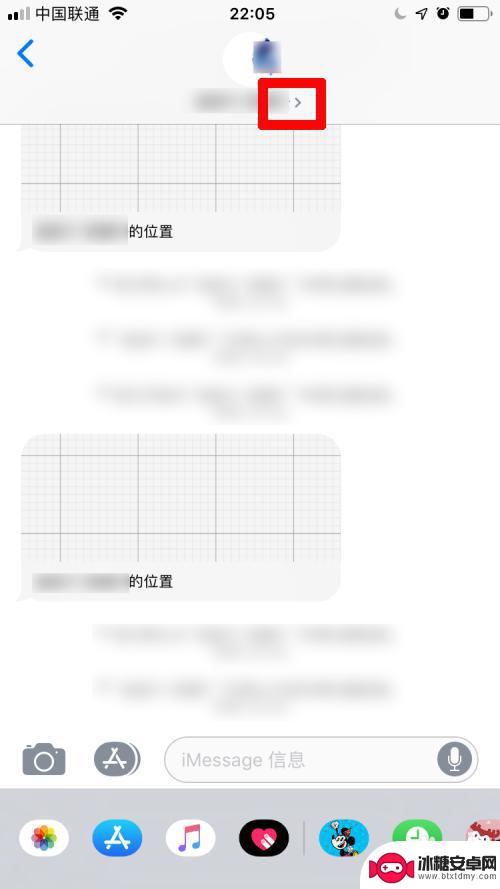
2.点击“信息”,如下图所示红框内。
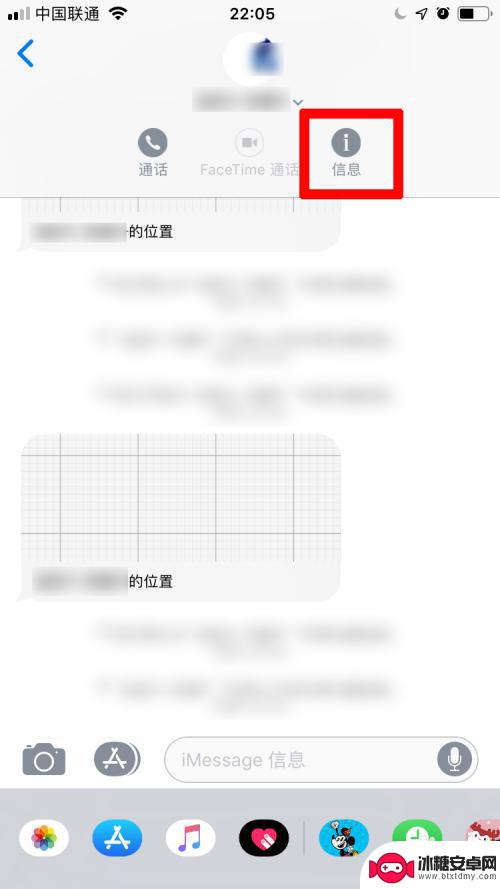
3.在“详细信息”界面,点击“发送我当前的位置”。
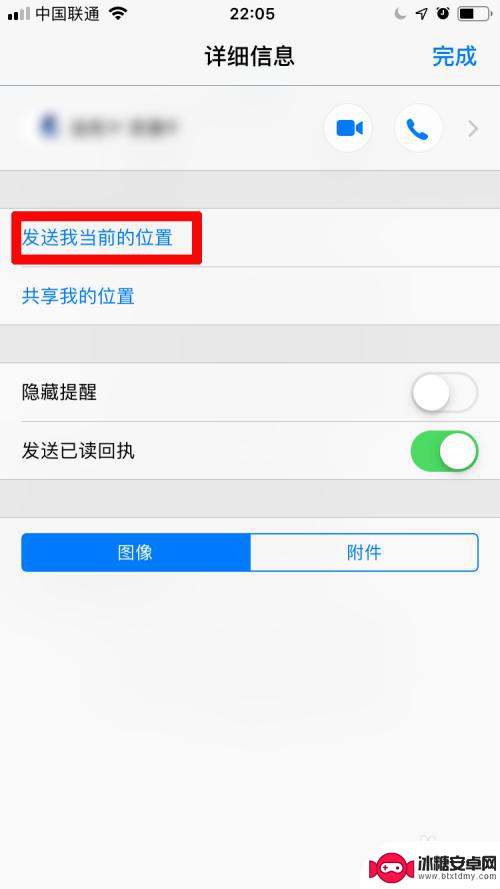
4.如下图所示,成功发送了自己的位置到好友。
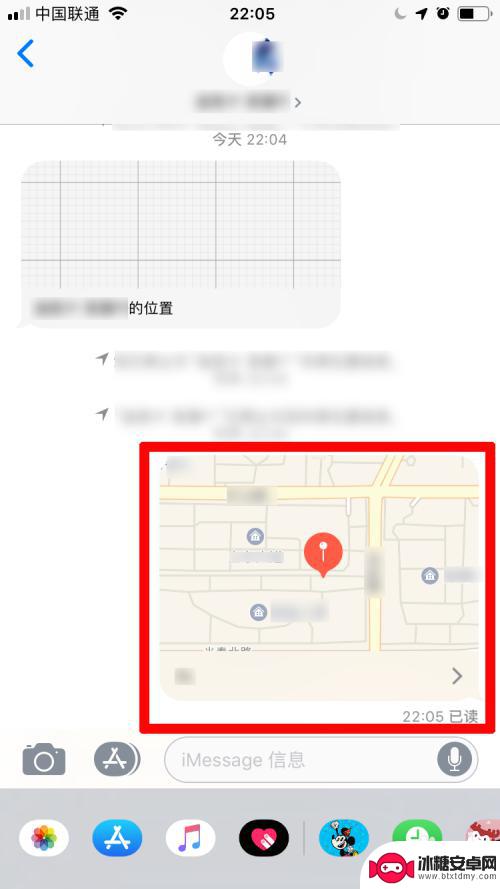
5.再次回到“详细信息”界面,点击“共享我的位置”。在弹出的窗口内选择“共享一小时”或者其他均可。
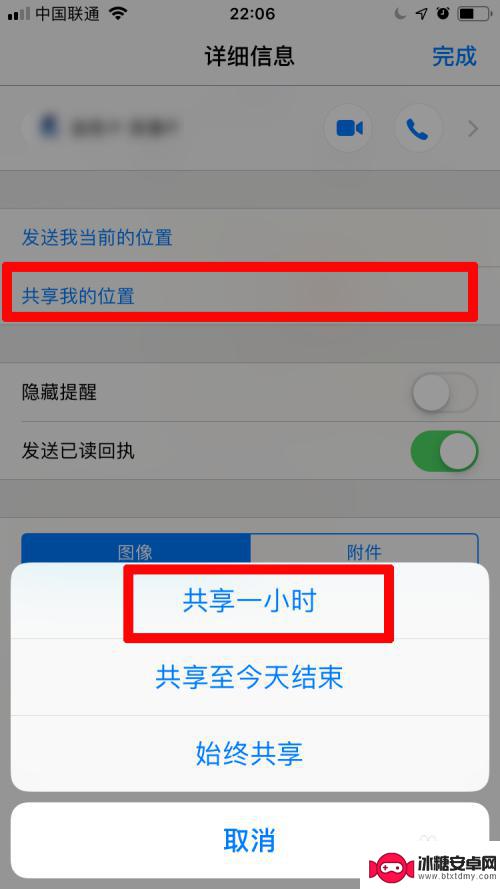
6.如下图所示,红框内就显示和对方共享了自己的位置。
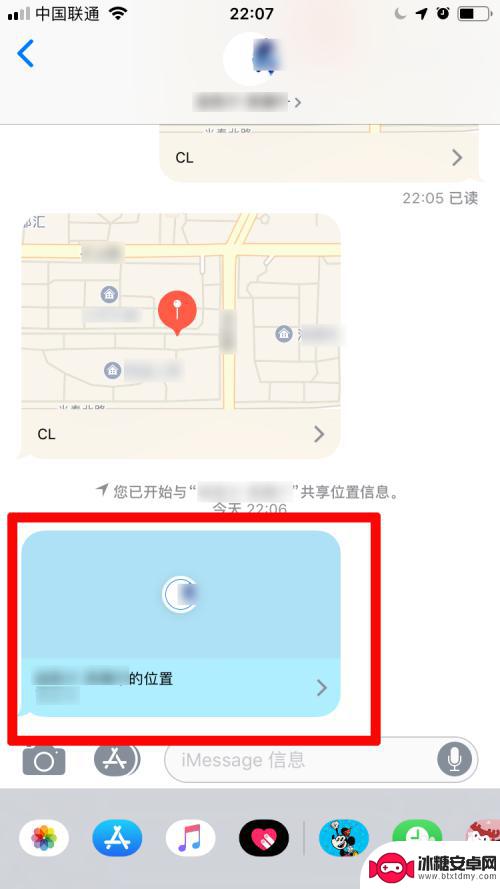
7.回到“详细信息”界面,点击“停止共享我的位置”。在弹出的窗口内再次点击,就可以停止共享。
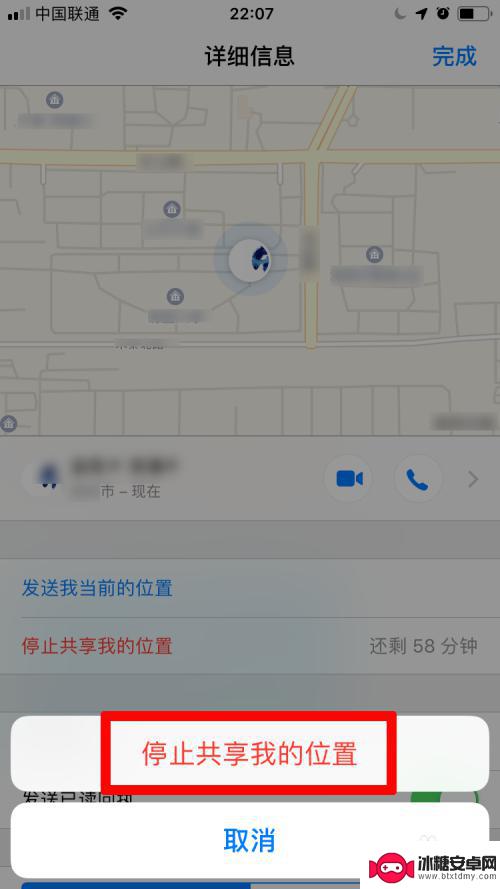
以上就是苹果手机短信怎么发送位置的全部内容,如果有遇到这种情况,那么你就可以根据小编的操作来进行解决,非常的简单快速,一步到位。
相关教程
-
地图和手机如何共享位置 高德地图位置共享的步骤
地图和手机如何共享位置,如今,地图和手机技术的快速发展为我们的生活带来了诸多便利,其中,高德地图的位置共享功能更是为我们的出行提供了极大的便捷。通过高德地图的位置共享功能,我们...
-
手机共享不了位置是怎么了 苹果手机共享位置对方找不到我的位置怎么办
手机共享不了位置是怎么了,在现代社会中,手机已经成为了我们生活中必不可少的一部分,它不仅仅是通信工具,更是我们生活、工作中的重要助手,有时候我们在使用手机共享位置的功能时,却可...
-
vivo手机位置共享怎么设置 vivo手机定位功能如何设置开启
vivo手机位置共享怎么设置,vivo手机作为一款功能强大的智能手机,除了具备出色的性能和拍摄能力外,还拥有许多实用的功能,其中包括位置共享和定位功能,通过设置vivo手机的位...
-
苹果手机怎么换发送键位 苹果手机微信发送键位置怎么改
苹果手机的微信发送键位默认设置在屏幕键盘的左下方,但如果觉得这个位置不够方便,我们可以通过简单的操作来进行调整,在微信聊天界面中,点击屏幕键盘上的+符号,然后选择键盘设置,进入...
-
华为手机信息发送怎么操作 华为手机发送短信设置
华为手机发送短信操作简单便捷,只需打开手机的短信功能,选择想要发送信息的联系人,输入内容后点击发送即可,同时华为手机还提供了发送短信的设置选项,用户可以根据自己的需要调整短信发...
-
怎么共享手机位置 手机位置共享设置教程
在现代社会手机已经成为人们生活中不可或缺的工具之一,随着手机功能的不断升级,手机位置共享功能也逐渐受到人们的关注。怎么共享手机位置呢?通过手机位置共享设置教程,我们可以轻松学会...
-
苹果手机如何位置设定 如何在苹果手机上设置定位功能
苹果手机是一款功能强大的智能手机,其中的定位功能更是为我们的生活带来了极大的便利,在苹果手机上设置定位功能非常简单,只需要进入设置,点击隐私选项,然后找到定位服务,打开即可。通...
-
怎么设置手机电信参数设置 中国电信4g手机apn配置
在现代社会中手机已经成为人们生活中不可或缺的重要工具,为了能够更好地使用手机上网和通讯,设置正确的电信参数是非常关键的。特别是对于中国电信4G手机用户来说,正确配置APN参数是...
-
苹果手机延时摄像怎么关闭 苹果相机取消延时拍摄原因
苹果手机的延时摄像功能在拍摄照片时可能会造成一定的困扰,许多用户不知道如何正确关闭延时摄像或取消延时拍摄,苹果相机取消延时拍摄的原因可能是因为用户误操作或者设置问题。在使用苹果...
-
苹果手机如何变回浅色系 苹果设备深色主题怎么设置
苹果手机的深色主题一直备受用户喜爱,但有时候我们也想尝试一下浅色系的风格,苹果设备的深色主题设置简单方便,只需要进入设置,选择外观与亮度,然后切换到浅色模式即可。这样不仅能让手...